windows蓝屏怎么处理 win10频繁蓝屏怎么办
更新时间:2024-04-09 15:06:49作者:jiang
近期使用Windows 10系统的用户可能会遇到频繁蓝屏的问题,这种情况会影响到我们的工作和生活,当电脑出现蓝屏时,有些人可能会感到困惑和焦虑,不知道该如何解决。今天我们就来探讨一下Windows蓝屏的处理方法,希望能帮助大家解决这一困扰。
具体方法:
1.首先,打开电脑,点击电脑的右下角的对话框,如图所示。

2.
打开对话框之后,选择所有设置,点击进入,如图所示。
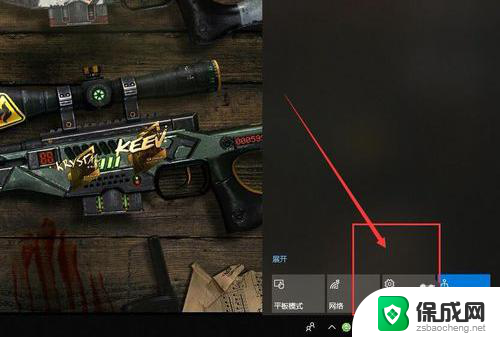
3.打开所有设置后,向下拉,找到更新与安全,点击进入。
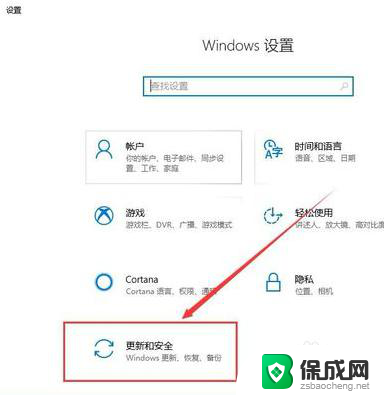
4.进入给更新与安全以后,选择左侧的疑难解答,如图所示。
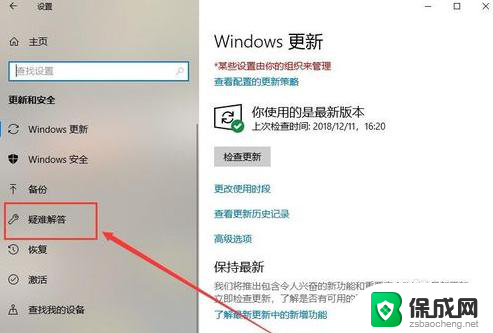
5.打开疑难解答后,找到右侧的蓝屏选项,点击进入。
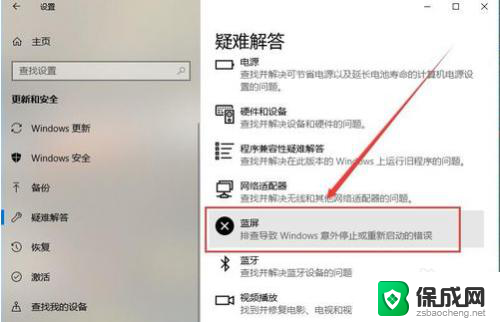
6.点击进入蓝屏,运行疑难解答。之后按照提示修复,这样你的蓝屏问题就解决了。
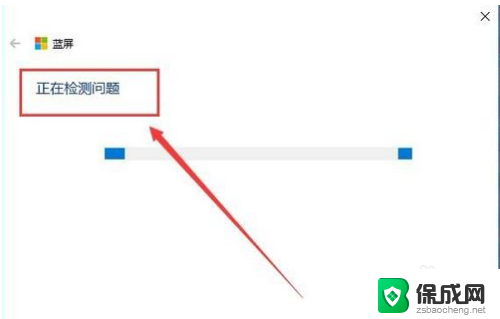
以上就是处理Windows蓝屏问题的全部内容,如果遇到相同问题的用户,可参考本文中介绍的步骤进行修复,希望对大家有所帮助。
windows蓝屏怎么处理 win10频繁蓝屏怎么办相关教程
-
 笔记本win10蓝屏怎么解决 win10电脑频繁蓝屏怎么办
笔记本win10蓝屏怎么解决 win10电脑频繁蓝屏怎么办2023-10-30
-
 快速解决win10电脑蓝屏 win10蓝屏频繁怎么办
快速解决win10电脑蓝屏 win10蓝屏频繁怎么办2023-11-20
-
 win10系统经常出现蓝屏 win10蓝屏频繁怎么办
win10系统经常出现蓝屏 win10蓝屏频繁怎么办2023-09-10
-
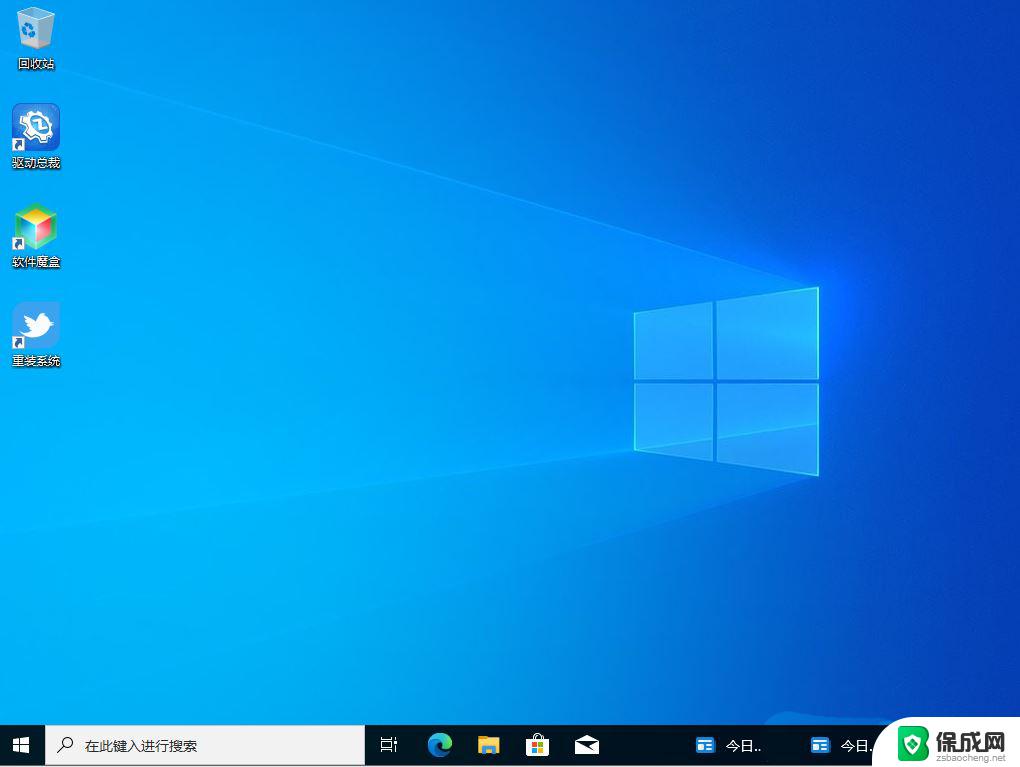
-
 微软电脑突然蓝屏怎么办 win10蓝屏无法进入系统怎么办
微软电脑突然蓝屏怎么办 win10蓝屏无法进入系统怎么办2024-07-20
-
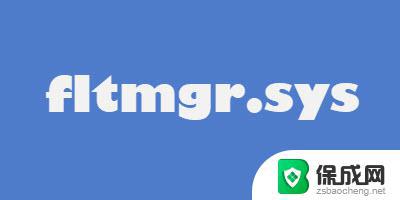 fltmgr蓝屏 win10 Win10系统出现fltmgr.sys蓝屏怎么办
fltmgr蓝屏 win10 Win10系统出现fltmgr.sys蓝屏怎么办2023-09-29
- 电脑更新系统失败蓝屏 Win10自动更新失败导致蓝屏怎么办
- win 10系统电脑蓝屏怎么办 win10电脑蓝屏常见问题解决
- win10电脑玩游戏蓝屏 Win10系统电脑玩游戏出现蓝屏怎么办
- win10重启蓝屏怎么办 如何解决win10无限蓝屏重启问题
- 电脑怎么样添加打印机 Win10正式版如何添加打印机驱动
- 0xc0000225 win10 修复 Windows 10 错误代码0xC0000225修复方法
- 如何关闭onedrive开机启动 Win10如何关闭OneDrive开机自启动
- 电脑音响可以连蓝牙吗 win10 台式电脑如何设置蓝牙音箱
- win10删除输入法语言 windows 10 系统删除输入法的步骤
- 任务管理器 黑屏 Win10任务管理器结束任务后黑屏解决方法
win10系统教程推荐
- 1 电脑怎么样添加打印机 Win10正式版如何添加打印机驱动
- 2 磁盘加锁怎么解除 Windows10系统磁盘加密解密设置方法
- 3 扬声器在哪打开 Windows10怎么检测扬声器问题
- 4 windows10u盘启动设置 win10电脑设置U盘启动方法
- 5 游戏系统老电脑兼容性 win10老游戏兼容性设置方法
- 6 怎么通过ip地址访问共享文件夹 win10共享文件夹访问速度慢怎么办
- 7 win10自带杀毒软件如何打开 win10自带杀毒软件如何使用
- 8 闹钟怎么设置音乐铃声 win10电脑更换闹钟铃声方法
- 9 window10屏幕保护怎么设置 电脑屏幕屏保设置方法
- 10 win10打印背景颜色和图像 win10打印网页时怎样设置背景颜色和图像